スマートマップ上でのデイバイスの表示
スマートマップ上でのデバイスの表示のされ方は、デバイスがお互いにどれだけ近いかや、どれだけズームインまたはズームアウトしたかによって異なります。また、いくつデバイスを選択したかにも影響を受けます。
ズームレベルとの相対的な関係で、互いに距離の近いデバイス
カメラと他のデバイスが互いに近くにあるときにズームアウトすると、デバイスはクラスタにグループ化され、円状のアイコンで表示されます。クラスタアイコンには、クラスタ内のデバイスの数に関する情報が表示されます。
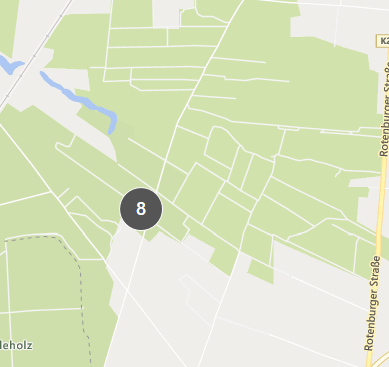
ズームレベルとの相対的な関係で、互いに距離の遠いデバイス
クラスタをダブルクリックするなどしてズームインした場合、個々のデバイスとサブクラスタが表示されます。
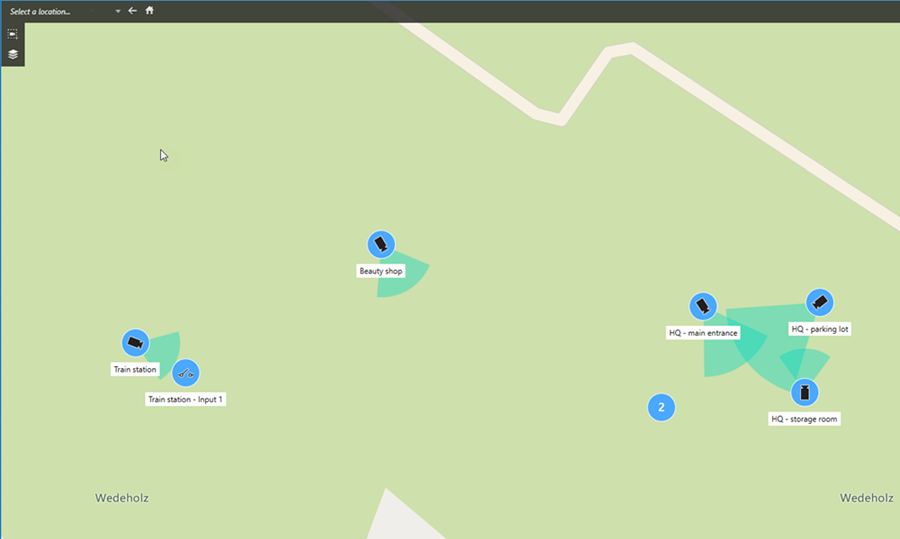
クラスタに複数のタイプのデバイス(カメラや入力デバイス、カメラなど)が含まれている場合、クラスタアイコンにはデバイスの数が表示されます。クラスタに1種類のデバイスしか含まれていない場合は、クラスタはデバイスのタイプと数が両方とも表示されます。
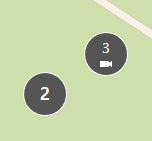
クラスタアイコンをクリックすると、クラスタ内のさまざまな種類のデバイスの概要を見ることができます。
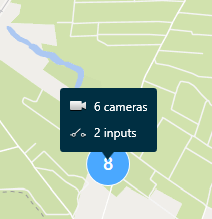
選択したデバイスとクラスタの表示
スマートマップ上でデバイスとクラスタを選択した場合、それらは青色に変わります。デバイスとクラスタは好きな組み合わせと数で選択できます。
このようなクラスタアイコンが表示された場合は、クラスタ内の一部のデバイスのみが選択されています。
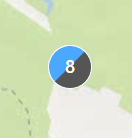
MIPエレメントクラスタ
MIPエレメントは、他の種類のデバイスとはクラスタを形成しません。同じタイプのMIPエレメントのみとクラスタになります。
-
例1:2台のカメラと1つのMIPエレメントがある場合、クラスタは以下の画像にあるように表示されます。
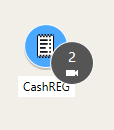
-
例2:エリア内に異なる種類のMIPエレメントが2つある場合、クラスタは表示されません。
MIPエレメントには独自のレイヤーがあり、スマートマップのツールバーで ![]() [レイヤーおよびカスタムオーバーレイを表示または非表示にする] を選択するとオンまたはオフにできます。
[レイヤーおよびカスタムオーバーレイを表示または非表示にする] を選択するとオンまたはオフにできます。

